Kostenloser PDF-Kompressor zur Reduzierung der PDF-Dateigröße in Windows 10
Free PDF Compressor ist eine Freeware, die Ihnen dabei helfen kann, Ihre großen PDF -Dateien in E-Mail-Anhänge umzuwandeln. Es kann sie auch so konvertieren, dass sie auf Bildschirmen mit niedriger Auflösung richtig angezeigt werden können. Free PDF Compressor ist ein großartiges Dienstprogramm, mit dem Sie die Größe von PDF -Dateien reduzieren und Speicherplatz, Bandbreite (während Sie sie im Internet verwenden) und andere Ressourcen sparen können.
Kostenloser PDF-Kompressor
Was die Free PDF Compressor -Software im Grunde macht, ist, dass sie in PDF -Dateien enthaltene Bilder auf eine akzeptable Qualität komprimiert, sodass Sie die Größe von PDF -Dateien reduzieren können, ohne die Klarheit und das Vergnügen zu verlieren, diese PDF -Datei auf einem Gerät wie einem Mobiltelefon(Mobile Phone) zu lesen . Tablette(Tablet) usw.
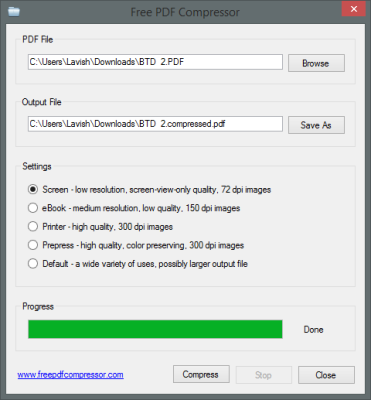
Free PDF Compressor ist einfach zu bedienen – Sie müssen lediglich die Quelldatei, die Ausgabedatei und die gewünschte Komprimierungseinstellung auswählen. Das Programm zeigt auch den Fortschritt des Komprimierungsprozesses nebeneinander an.
Reduzieren Sie die PDF-Dateigröße
Es stehen fünf Einstellungen zur Auswahl:
Bildschirm:(Screen:) Diese Einstellung wird im Allgemeinen verwendet, um PDF -Dateien auf eine niedrigere Qualität zu komprimieren, sodass sie problemlos auf Geräten mit niedriger Auflösung wie Mobiltelefonen(Mobile Phones) , Tablets , Monitoren(Monitors) mit niedriger Auflösung usw. angezeigt werden können. Sie komprimiert alle Bilder auf 72 Dpi . Denken Sie daran, dass PDF(Remember PDF) -Dateien, die mit dieser Einstellung konvertiert wurden, aufgrund der niedrigen Auflösung nicht zum Drucken geeignet sind.
eBook: Sie können diese Einstellung verwenden, wenn Sie Ihre Datei über das Internet veröffentlichen oder per E-Mail an jemanden senden möchten. Diese Einstellung lässt die PDF -Datei nicht an Qualität verlieren und wird sogar auf eine Größe komprimiert, die zum Herunterladen und Hochladen praktikabel ist. Auch diese Einstellung ist zum Drucken nicht geeignet, da sie nur die Hälfte der zum Drucken erforderlichen Qualität wäre. Es würde eine Auflösung der Bilder von 150 Dpi beibehalten.(Dpi)
Drucken:(Printing:) Dies ist die am besten geeignete Einstellung zum Drucken von PDF - Dateien. Es komprimiert PDF -Dateien so, dass sie die beste Qualität und die passende Größe haben. Sie sind möglicherweise etwas größer als die ersten beiden Einstellungen, aber der Größenunterschied lohnt sich immer noch für die zum Drucken erforderliche Qualität. Es behält eine Auflösung von 350 Dpi bei(Dpi) .
Druckvorstufe:(Prepress:) Diese Einstellung komprimiert PDF -Dateien so, dass sie sich am besten für den Druck in großen Mengen eignen. Es würde die Farben für den Druck einer großen Anzahl von Kopien einer PDF -Datei ausgleichen und optimieren. Es würde auch die Qualität der PDF -Datei zu 100 % beibehalten.
Standard:(Default: ) Mit dieser Einstellung werden minimale Komprimierungen durchgeführt. Diese Einstellung führt zu einer größeren Dateigröße, hat aber die beste Qualität, und die Datei kann für verschiedene Zwecke verwendet werden.
Wenn Sie mit der Auswahl der für Sie am besten geeigneten Einstellung fertig sind, müssen Sie auf die Schaltfläche „Komprimieren“ klicken – das ist alles. Free PDF Compressor wird seine Arbeit an Ihrer PDF -Datei erledigen und Sie werden dieselbe PDF -Datei in einer viel geringeren Größe sehen. Sie werden von den Ergebnissen begeistert sein.
Klicken Sie hier(here)(here) , um den kostenlosen PDF-Kompressor herunterzuladen.
Hier finden Sie weitere Freeware zum Komprimieren von PDF-Dateien(compress PDF files) .(Here are some more freeware to compress PDF files.)
Related posts
Die besten kostenlosen ePub-zu-PDF-Konvertierungstools für Windows 10-PCs
Icecream PDF Converter: Kostenlose PDF-Konvertierungssoftware für Windows 10
Sehen Sie digitales Fernsehen und hören Sie Radio unter Windows 10 mit ProgDVB
Ashampoo WinOptimizer ist eine kostenlose Software zur Optimierung von Windows 10
Beste kostenlose Barcode-Scanner-Software für Windows 10
Neat Download Manager für Windows 10 beschleunigt Ihre Downloads
Beste kostenlose Schaltungssimulationssoftware für Windows 10
Q-Diris ist eine Quad Explorer-Ersatz-Freeware für Windows 10
SnapTimer ist eine kostenlose Countdown-Timer-Software für Windows 10
Die besten Desktop-Countdown-Timer-Apps für Windows 10
Beste kostenlose Molecular Modeling-Software für Windows 10
ClickChart ist eine kostenlose Diagramm- und Flussdiagramm-Software für Windows 10
Beste kostenlose Drohnen-Mapping-Software für Windows 10
Das Long Path Fixer Tool behebt Path Too Long-Fehler in Windows 10
Mit Tiny Hot Corners können Sie GNOME-ähnliche Hot Corners zu Windows 10 hinzufügen
So öffnen Sie CUE- und BIN-Dateien in Windows 10 mit PowerISO
RandPass Lite ist ein kostenloser Zufallskennwortgenerator für Windows 10
Verschieben Sie installierte Programme mit Application Mover unter Windows 10
Reduzieren Sie Ablenkungen in Windows 10; Verdunkeln Sie Teile des Computerbildschirms!
WinXCorners fügt Windows 10 Hot Corners im Mac-Stil hinzu
